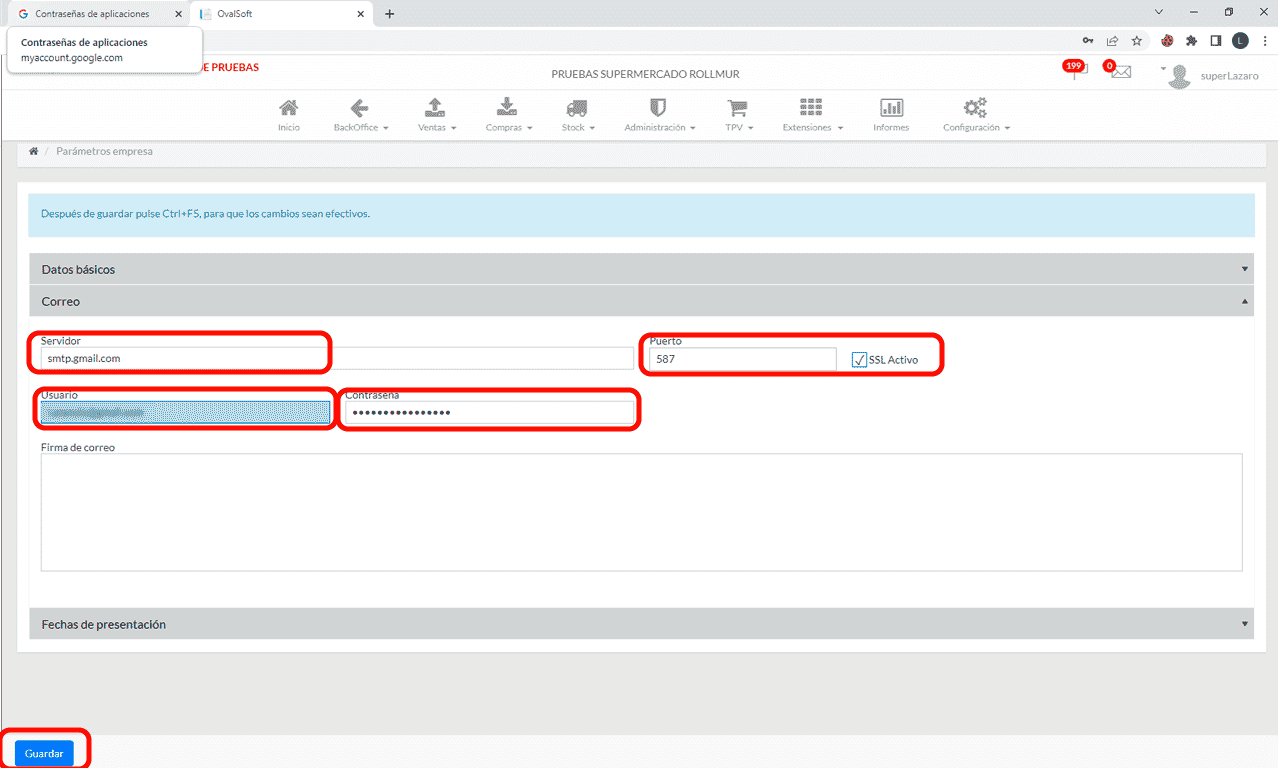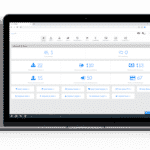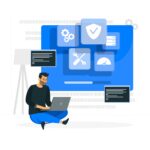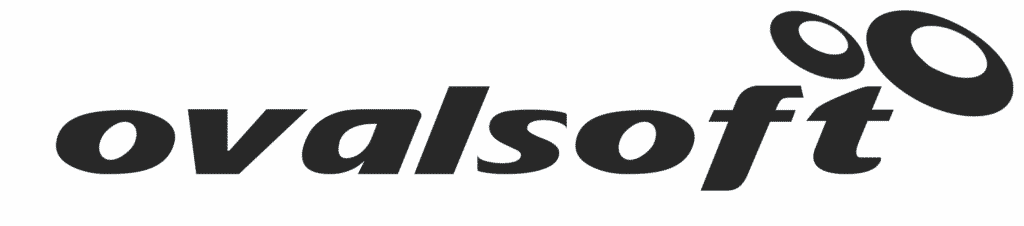Vamos a ver como configurar una cuenta de Gmail para poder activar el servicio de envío de correos electrónicos a través de Oval Web. Desde el 30 de mayo de 2022 Gmail ha dejado de permitir enviar correos electrónicos a través de terceros sin un permiso especial, por ese motivo vamos a otorgar permisos a Gmail para que sea posible enviar correos desde aplicaciones de terceros.
Lo primero que tenemos que hacer es iniciar sesión en nuestra cuenta de Gmail a través de Google Chrome, una vez dentro iremos a nuestro panel de configuración de la cuenta de Google, normalmente la podemos encontrar en la esquina superior derecha pinchando en el icono de nuestra cuenta. (imagen 1)
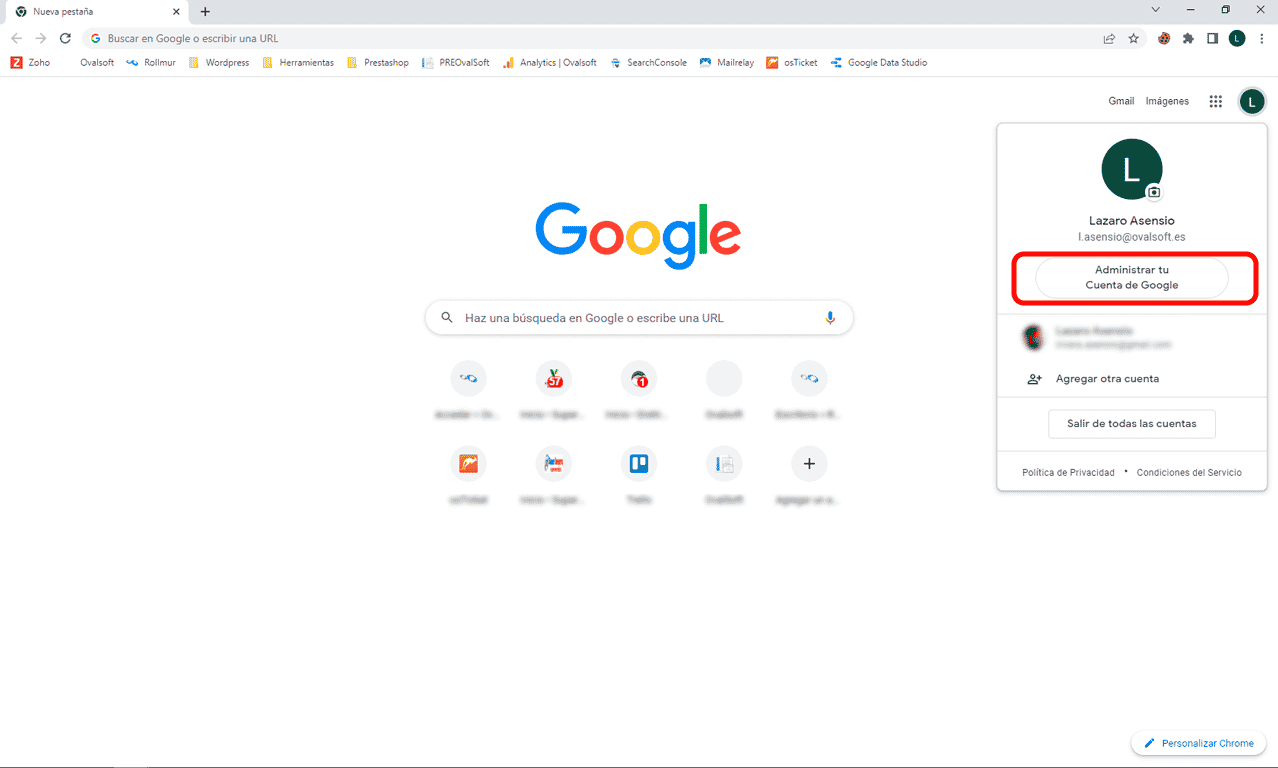
Una vez dentro de nuestro panel de configuración buscaremos en el menú de la izquierda el apartado de Seguridad, y dentro de él, iremos a la opción de Verificación en 2 pasos. (imagen 2)
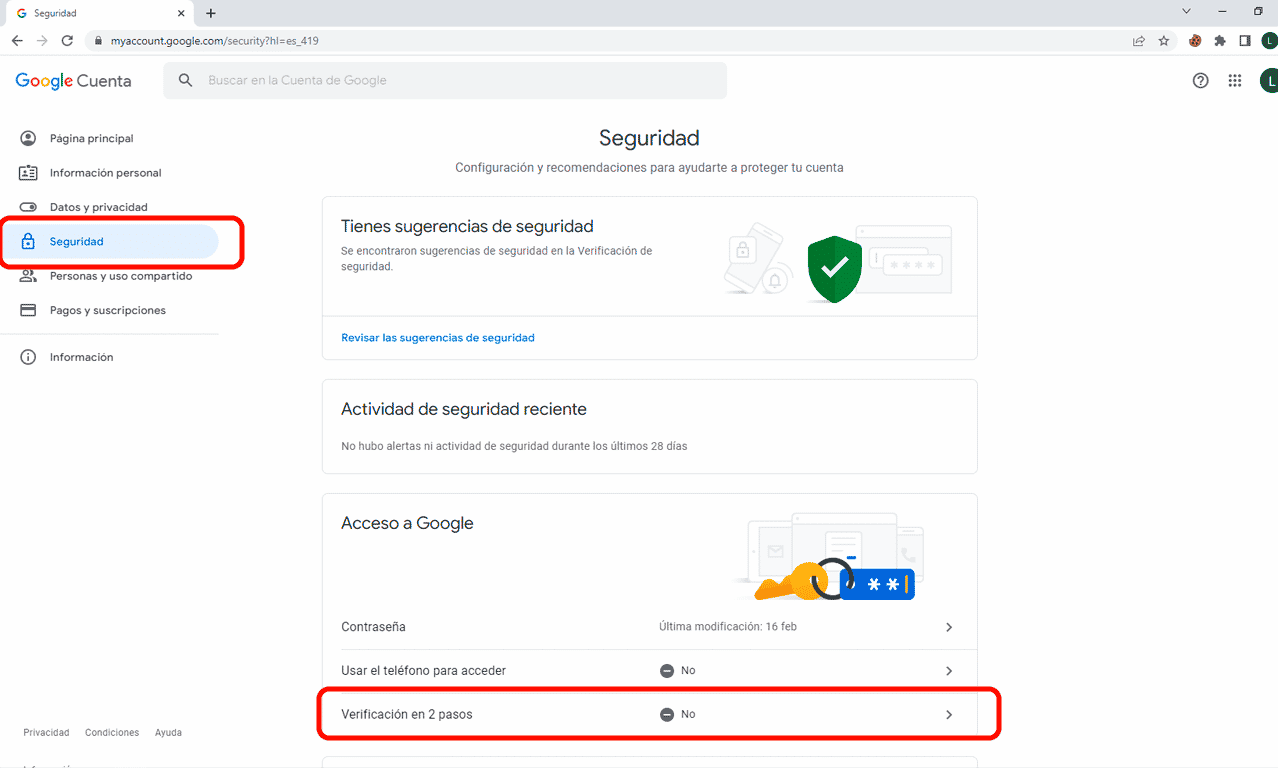
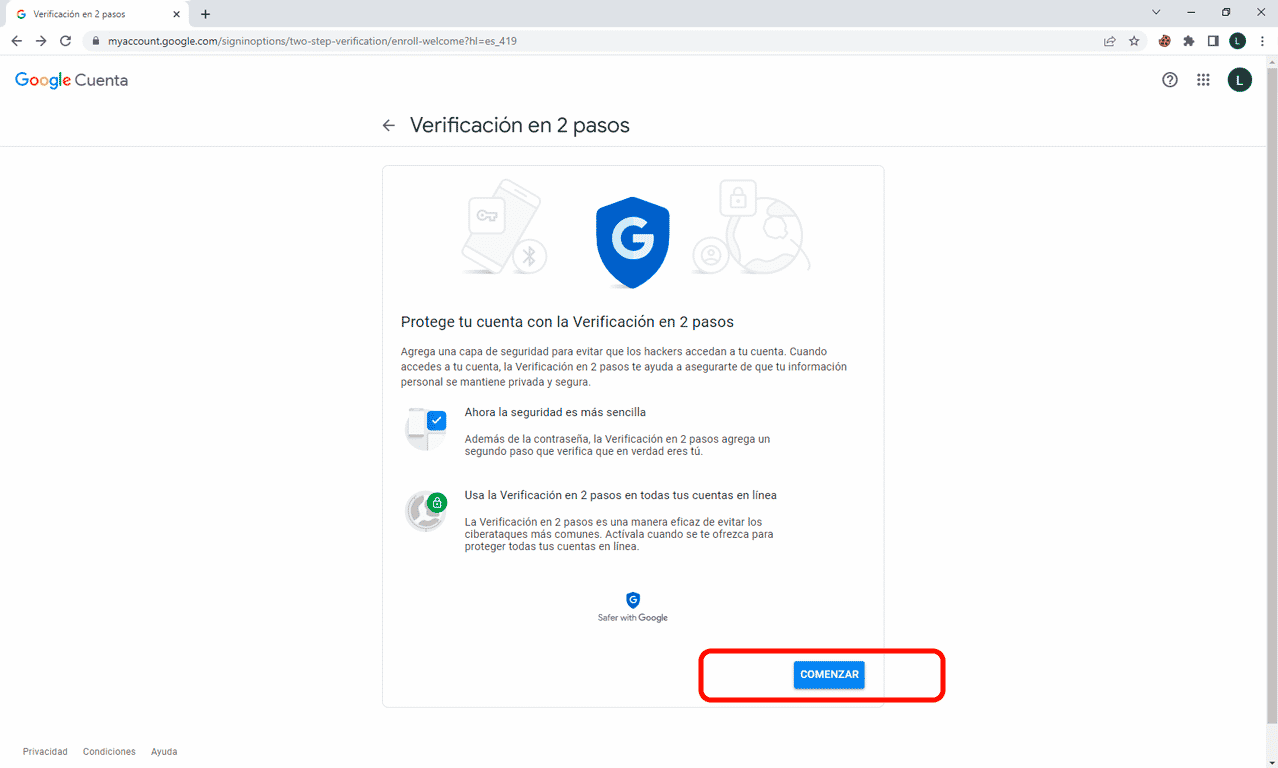
Introducimos nuestra contraseña de la cuenta de Gmail y le damos a Siguiente (imagen 4)
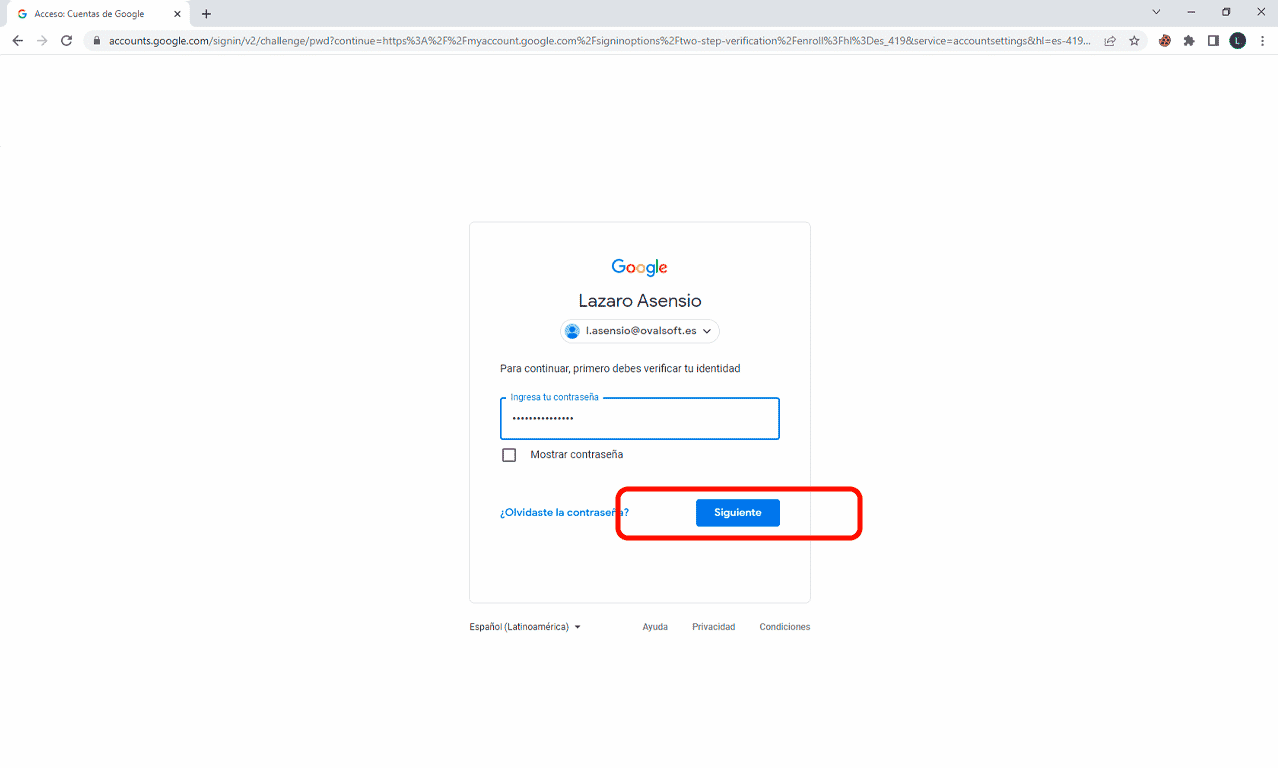
Ahora nos pedirá un numero de teléfono al que enviaran un SMS con un código para confirmar la operación, ponemos nuestro número de teléfono y pinchamos en Siguiente (imagen 5)
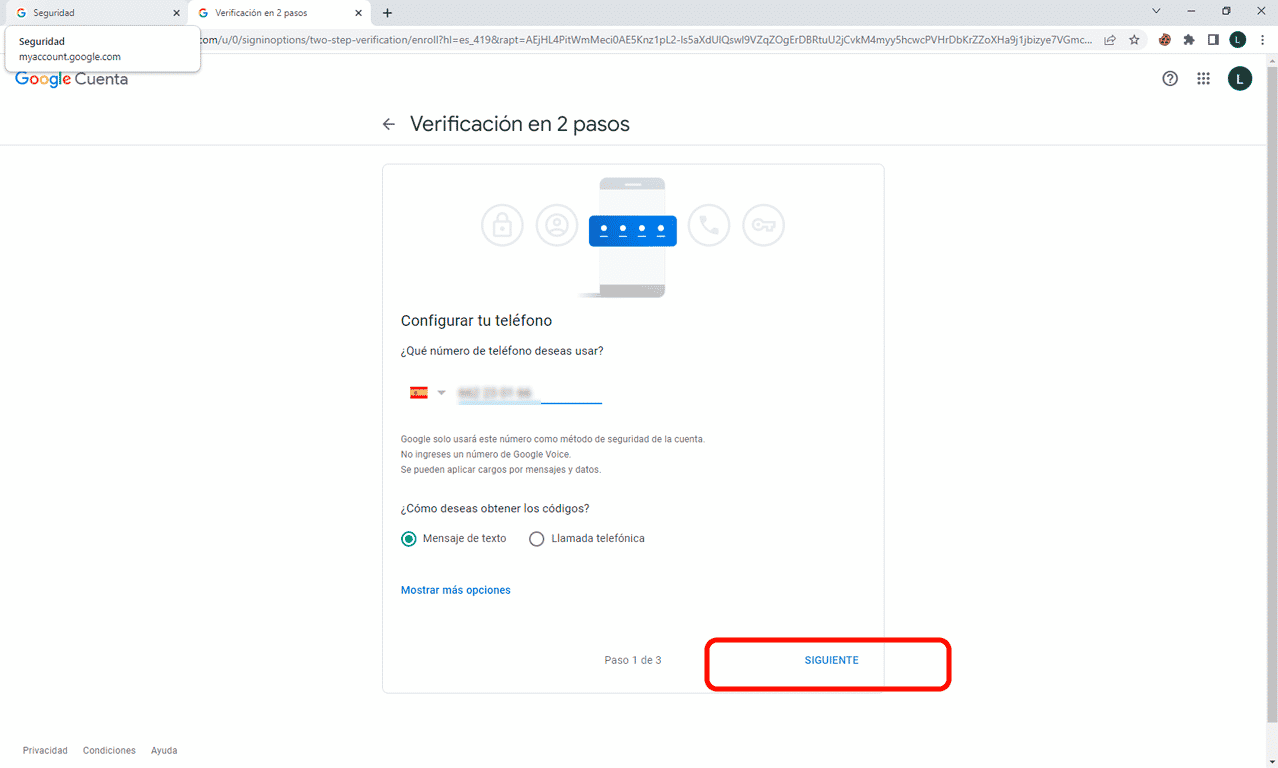
Nos habrá llegado un SMS con el código de confirmación, lo introducimos y pinchamos en Siguiente (imagen 6)
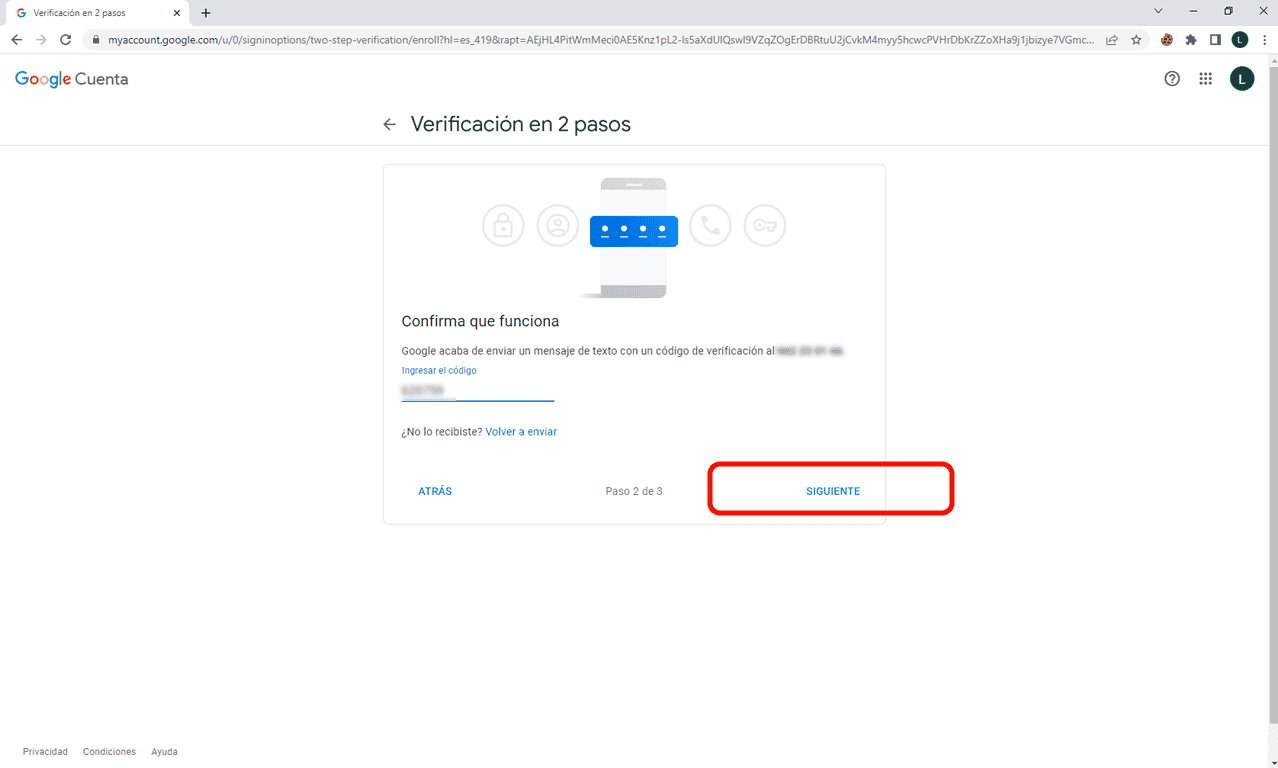
Ahora solo tendremos que pincha en Activar y ya tendremos nuestra verificación en dos pasos activada (imagen 7)
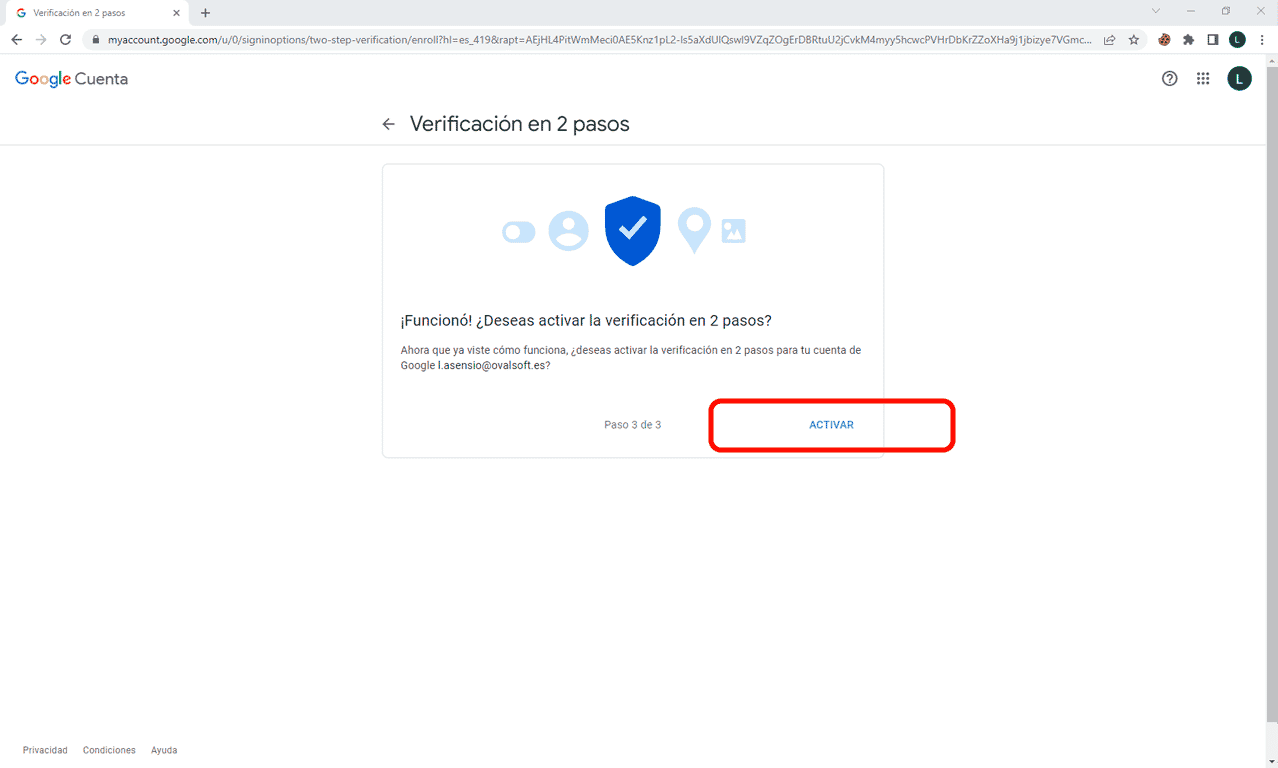
Con la verificación en dos pasos activada, iremos hacia atrás hasta llegar a la pestaña de Seguridad donde empezamos, para ello solo tenemos que pinchar en la flecha indicada en la siguiente imagen (imagen 8)

Si hemos activado la verificación en 2 pasos correctamente, ahora tendremos debajo una nueva opción llamada Contraseñas de aplicaciones, Pincharemos en ella (imagen 9)
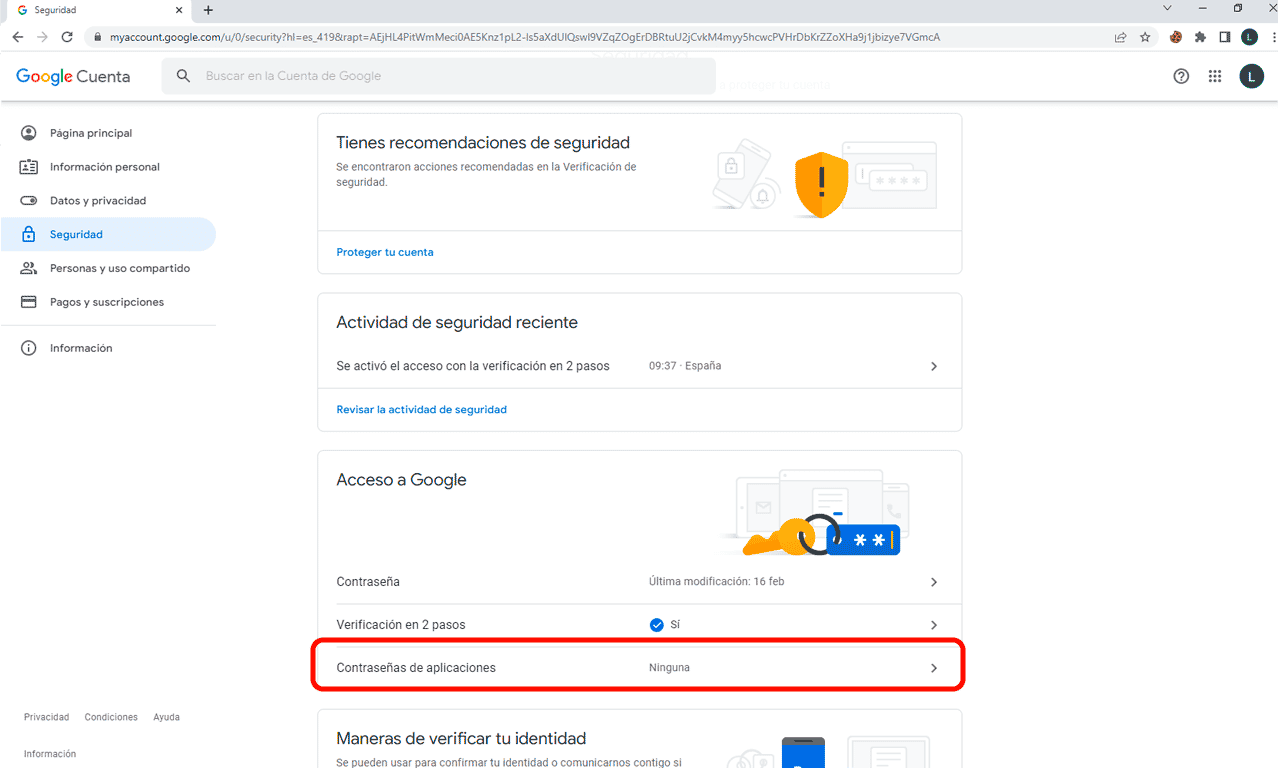
Volvemos a introducir nuestra contraseña de la cuenta de Gmail que estemos utilizando y pinchamos en Siguiente (imagen 10)
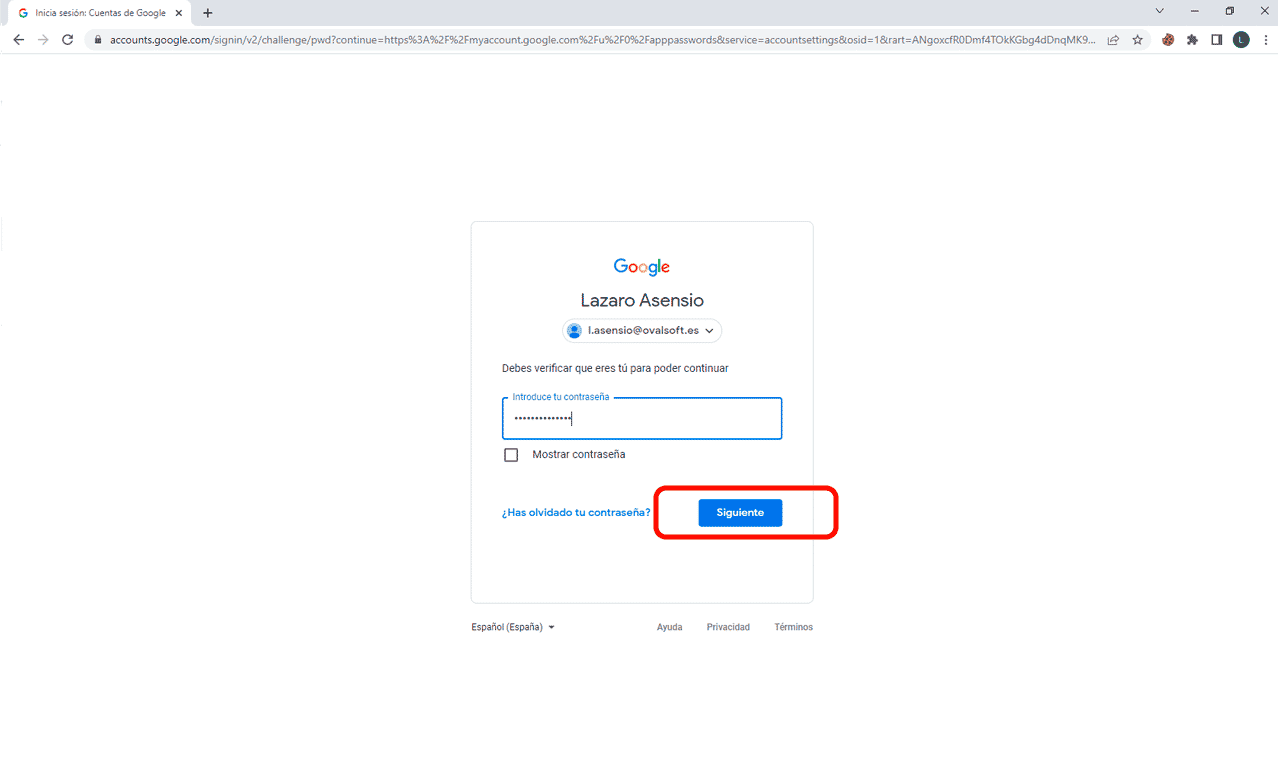
Ahora debemos elegir la aplicación y el dispositivo para el que queremos crear la nueva contraseña. En nuestro caso elegiremos la opción Correo Electrónico y en dispositivo elegiremos Otro (imagen 11)
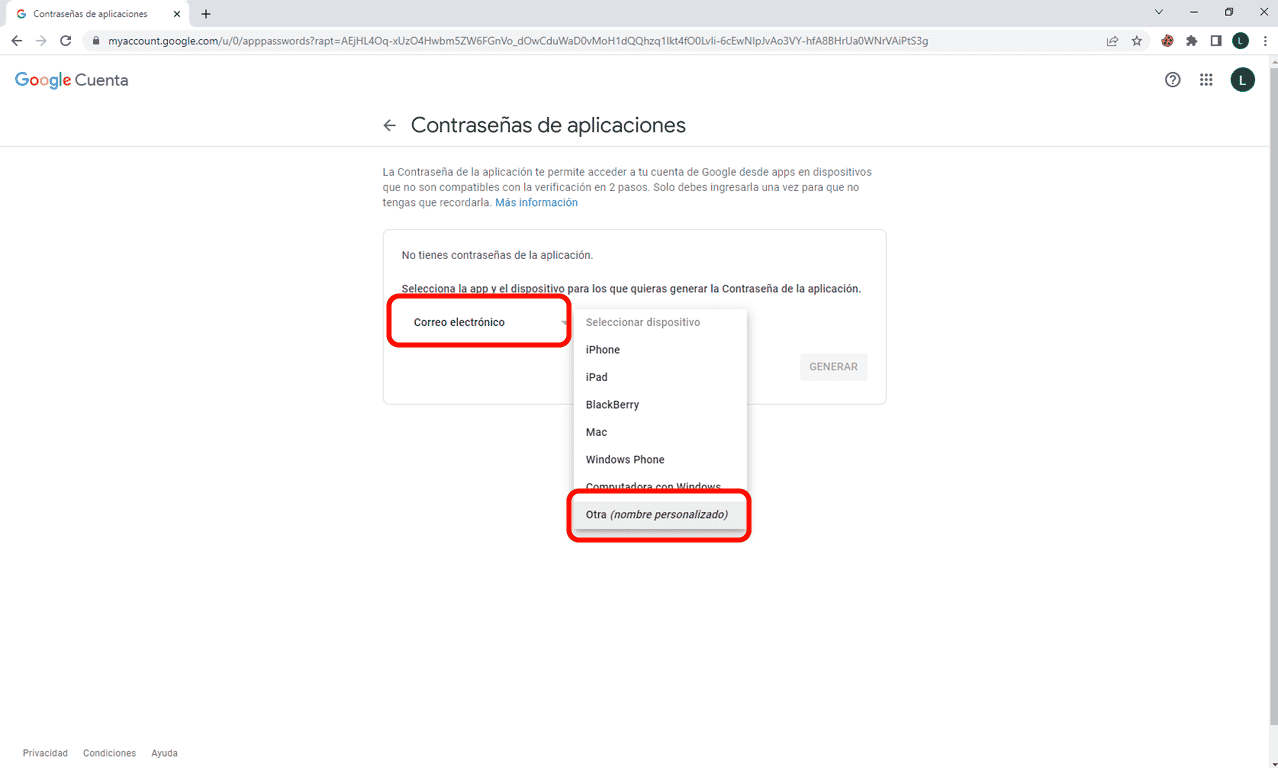
Elegimos un nombre para el nuevo dispositivo, por ejemplo, Oval Web y pinchamos en Siguiente (imagen 12)
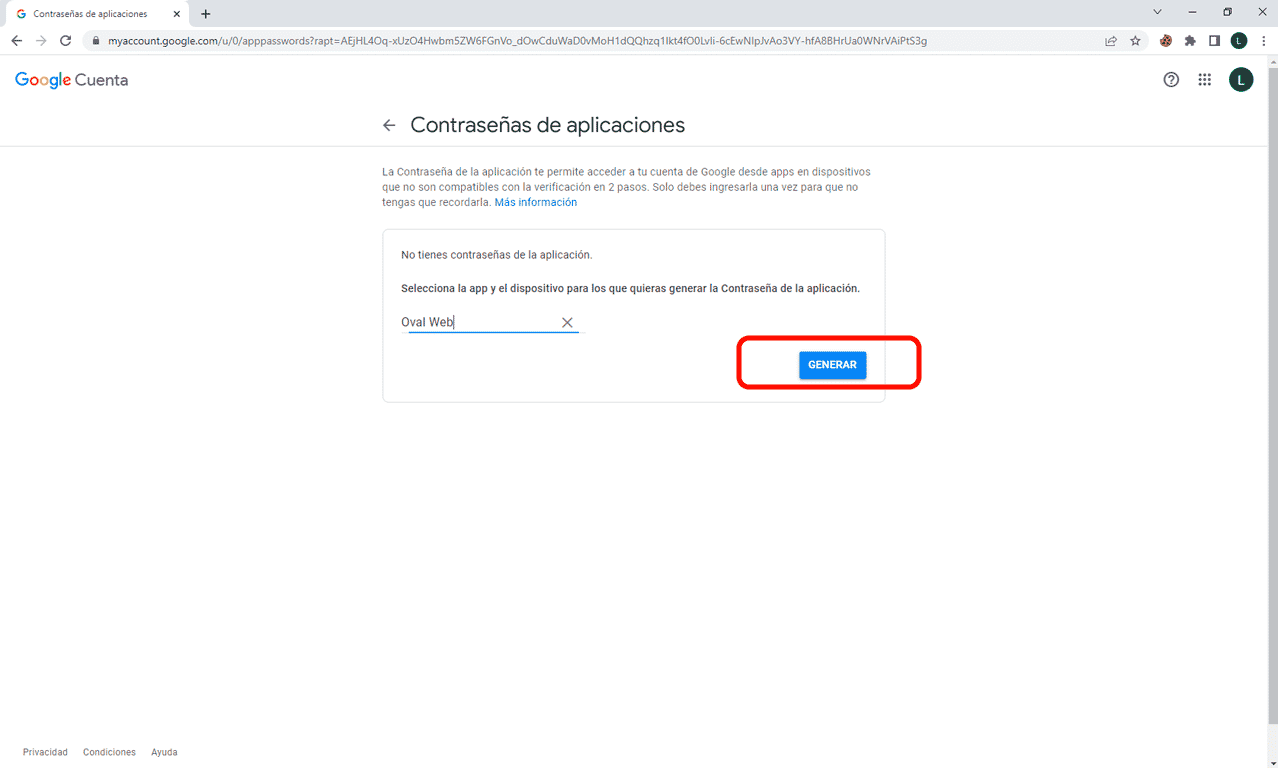
Si hemos seguido los pasos correctamente ahora Google nos habrá generado una nueva contraseña para usar en aplicaciones de terceros. Esta es la contraseña que necesitamos para activar los envíos de correo electrónico en Oval web. Solo tendremos que copiar la contraseña del recuadro amarillo (imagen 13)
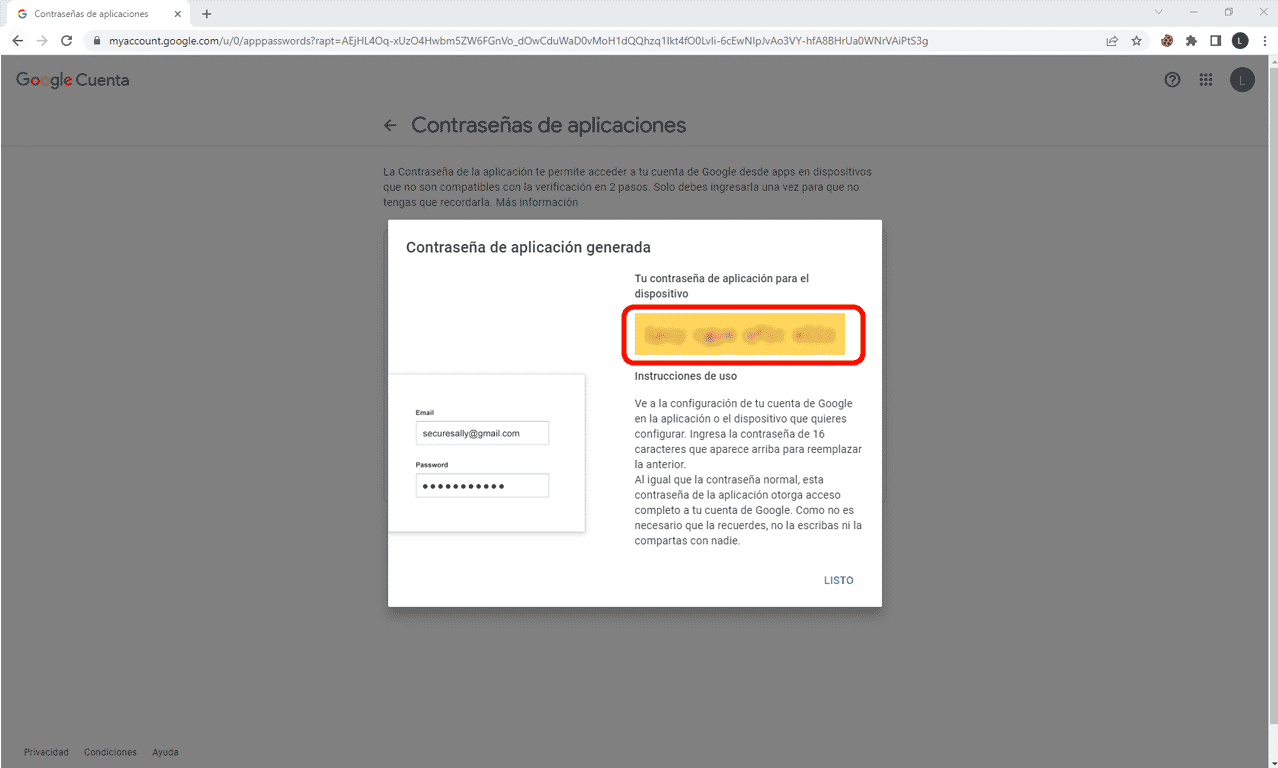
Con la nueva contraseña copiada, iremos a Oval web, en la pestaña de Configuración, seleccionamos Parámetros de la Empresa. (imagen 14)
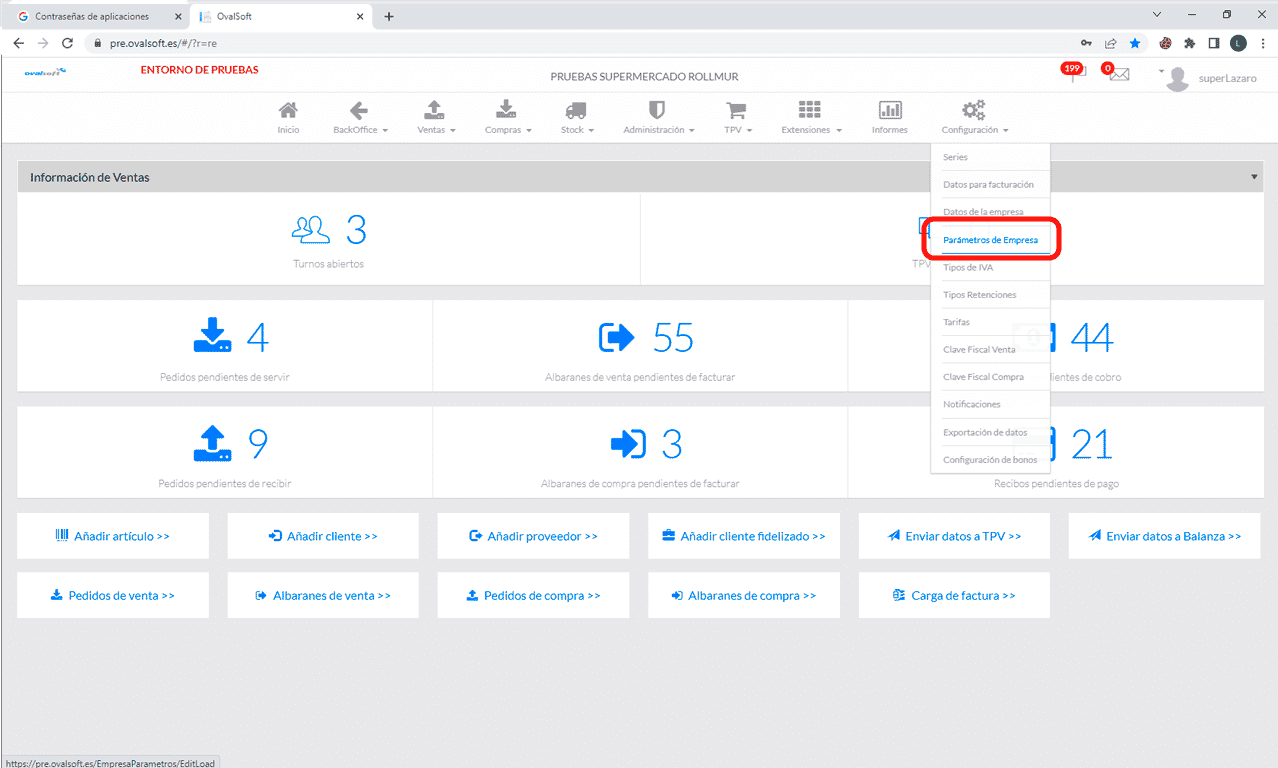
Una vez dentro de Parámetros de la Empresa, iremos al apartado de Correo donde podremos configurar nuestro correo electrónico de Gmail. Para ello solo tendremos que introducir los siguientes datos:
- Servidor: smtp.gmail.com
- Puerto:587
- Activamos la opción de SSL Activo
- Usuario: Nuestra cuenta de Gmail Ej. L.asensio@gmail.com
- Contraseña: La contraseña que acabamos de generar
Con todos los campos rellenos solo tendremos que pinchar en el botón de Guardar y ya tendremos bien configurado nuestro Oval Web para poder realizar envíos de correos electrónicos. (imagen 15)